PS怎么给图片添加湿版旧片效果?
ps想要将照片处理成湿版旧片效果。这就需要用到不同的插件和滤镜,让图片达到复古的湿版摄影效果,下面我们就来看看详细的教程。

1、打开素材,【CTRL+J】进行复制。
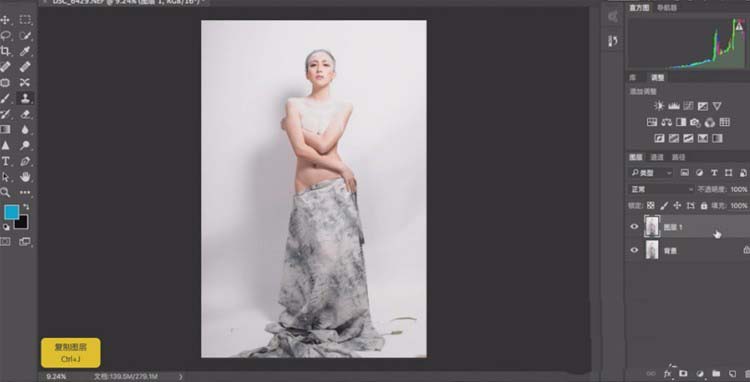
2、用【污点修复工具】【快捷键J】给人物进行修饰。
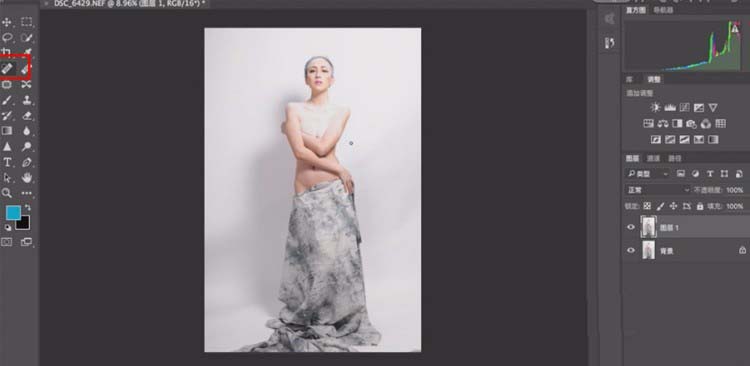
3、用【污点修复工具】【快捷键J】给人物进行修饰。
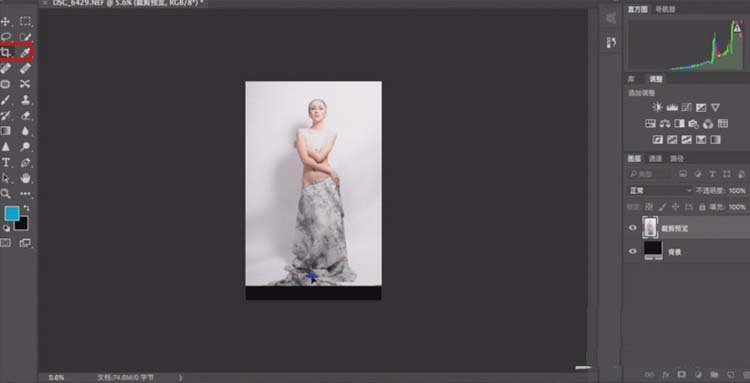
4、然后先用【选区工具】选区下方的区域,然后【CTRL+T】将下方的图片拉长。填补黑色区域。
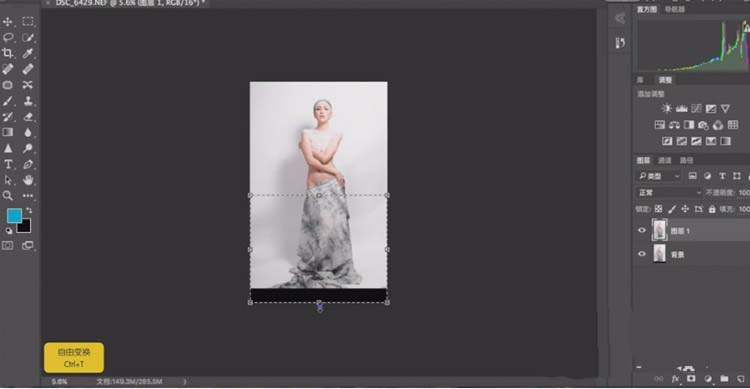
5、在复制一次,分别进行图层的命名。
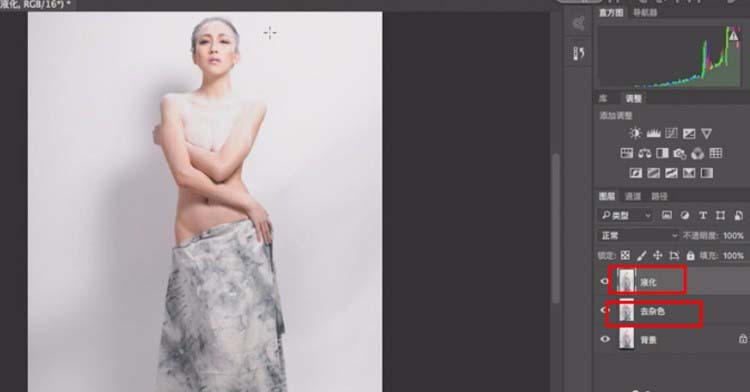
6、然后打开【滤镜】下的【液化】功能,对人物的身体和脸部进行液化处理。这里对脸部的处理可以选择工具栏上的“人物”图标。

7、人物液化后再进行一次复制,命名为皮肤,这里需要给大家介绍下什么事湿版。
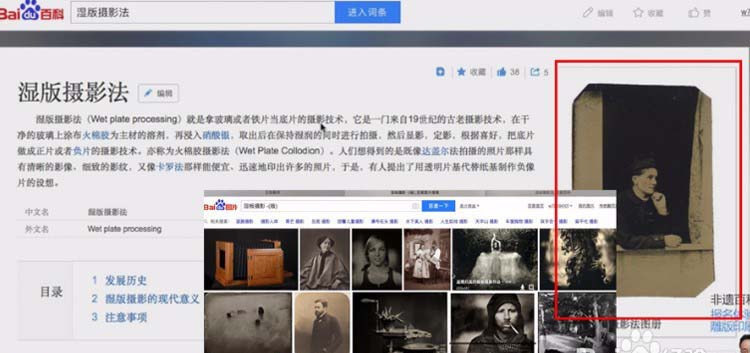
8、这里回到PS,在皮肤图层上,选择插件【EXPOSURE7】。
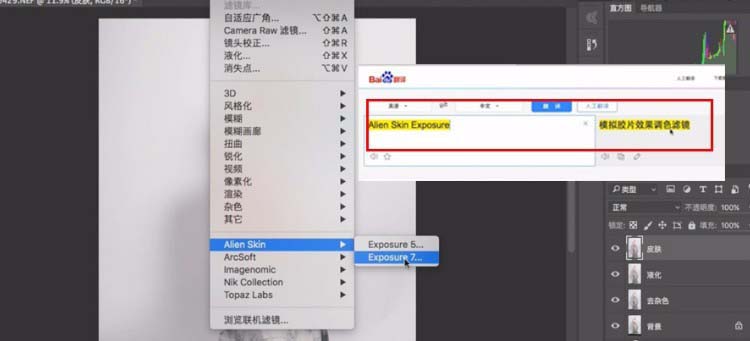
9、打开插件后,会看到现在的界面。

10、现在我们要用到的是【古典】效果。这里我们可以点击【湿版】效果试试。
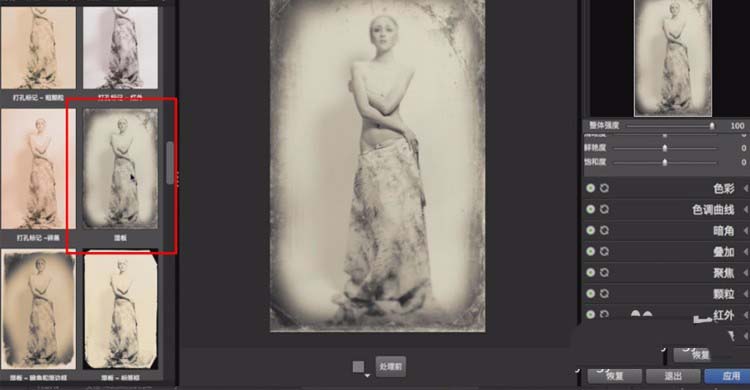
11、这里可以对照片进行调色。
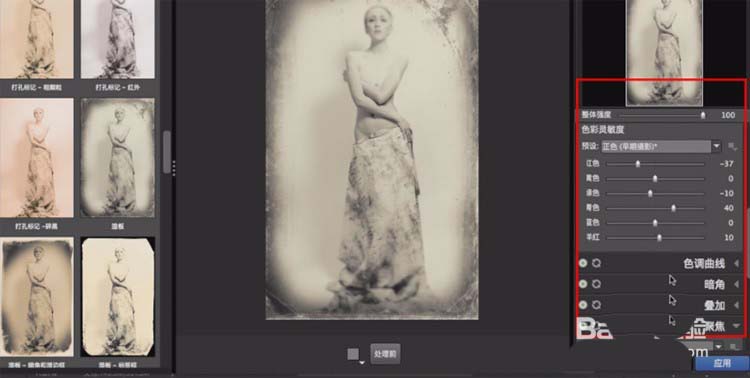
12、调整边框的话,边框效果早【叠加】栏下。
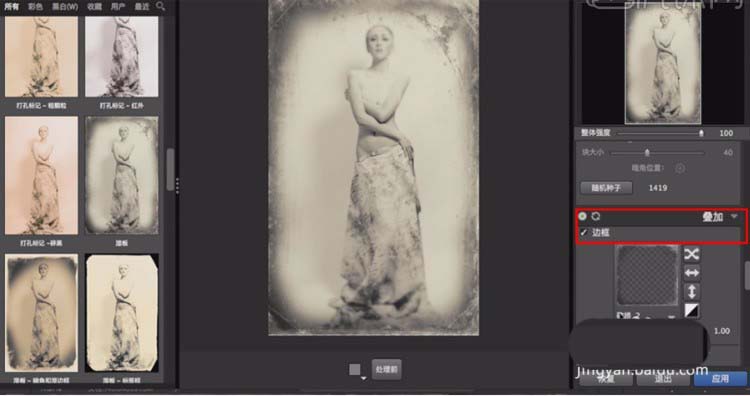
13、这里还可以对【纹理】效果调整。调整完毕后点击【应用】就会自动生成一个新的图层。
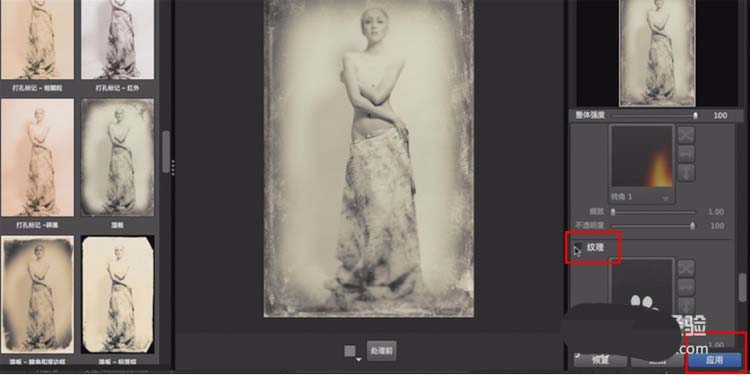
14、这里还可以去图片进行【色阶】或者【曲线】的调节。
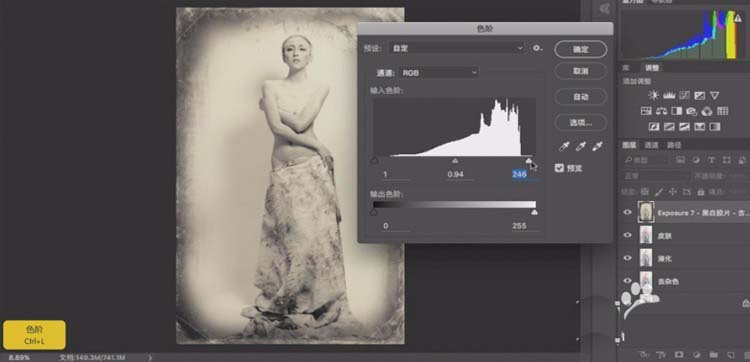
15、最后的效果就完成了。

以上就是ps制作加湿版旧片效果的教程,很简单效果也很漂亮。
-

PS给淘宝金属皮带扣图片修图美化流程分享
2022-09-01 3
-

PS怎么将照片制作成打造半草图效果?
2022-09-01 5
-

PS怎么给人物嘴唇添加立体效果?
2022-09-01 4
-

PS电商化妆品精修实战教程之保湿修复霜
2022-09-01 4
-

PS怎么将照片制作成粉末画效果?
2022-09-01 5
-

PS怎么给证件照换底色?PS快速把证件照蓝底换红底教程
2022-09-01 7
-

PS如何调整色相和饱和度来美化风景图片?
2022-09-01 5
-
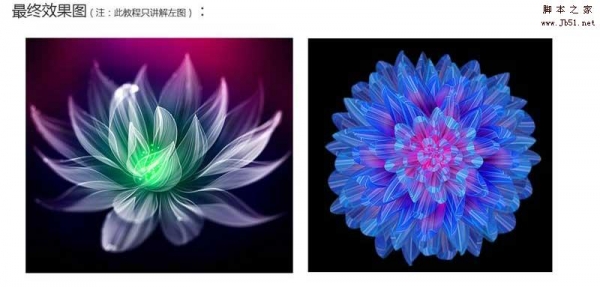
零手绘用PS教你打造半透明自发光景深效果的炫酷花朵
2022-09-01 3
-

PS怎么给头发换颜色?PS把黑发变成白发教程
2022-09-01 29
-

PS详细解析电商燃气灶产品精修实战教程
2022-09-01 5
-

LR+PS后期打造唯美古风夜景人像教程
2022-09-01 2
-

PS怎么将牡丹图转换为十字绣效果?
2022-09-01 4
-

PS怎么将骏马图转换为水墨国画效果?
2022-09-01 5
-

PS详解电商产品化妆品瓶子霜的后期精修教程
2022-09-01 5
-

电商化妆品产品的金属瓶盖如何用PS修饰?
2022-09-01 5
-

Photoshop cs5如何快速提取图片的线稿?
2022-09-01 3
-

PS把人物或物品图片转成黄金效果教程
2022-09-01 5
-

PS破褶的老照片怎么修复?
2022-09-01 14
-
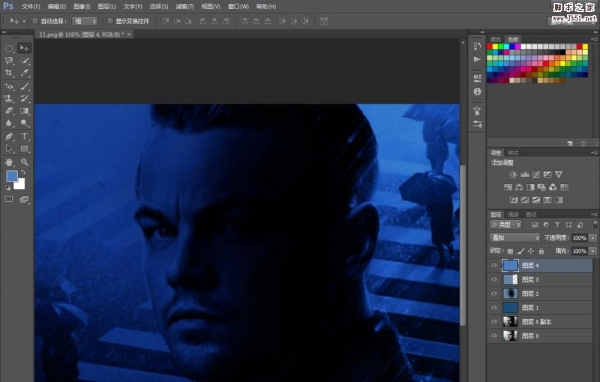
PS怎么制作一个小李子的暗蓝色的个人海报?
2022-09-01 13
-

PS如何制作油画效果?PS模拟重色调油画风格人像照片教程
2022-09-01 6
-

PS怎么把照片制作成漂亮的水彩画效果
2022-09-01 3